Valget af det rigtige WordPress-theme er afgørende for det første indtryk af din hjemmeside. OceanWP anses for at være et af de mest populære og alsidige themes og tilbyder en nem installation samt adskillige tilpasningsmuligheder. I denne vejledning får du at vide, hvordan du effektivt kan installere og aktivere OceanWP-theme for at give din hjemmeside et frisk udseende.
Vigtigste indsigter
- OceanWP er et fleksibelt og tilpasningsdygtigt WordPress-theme.
- Installationen foregår direkte via WordPress-dashboardet på få trin.
- Efter aktivering kan du straks tilpasse og teste din hjemmeside.
Trin-for-trin vejledning
Først logger du ind på dit WordPress-dashboard. Hvis du ikke allerede har gjort det, skal du starte din browser, gå til din WordPress-login-side og logge ind.
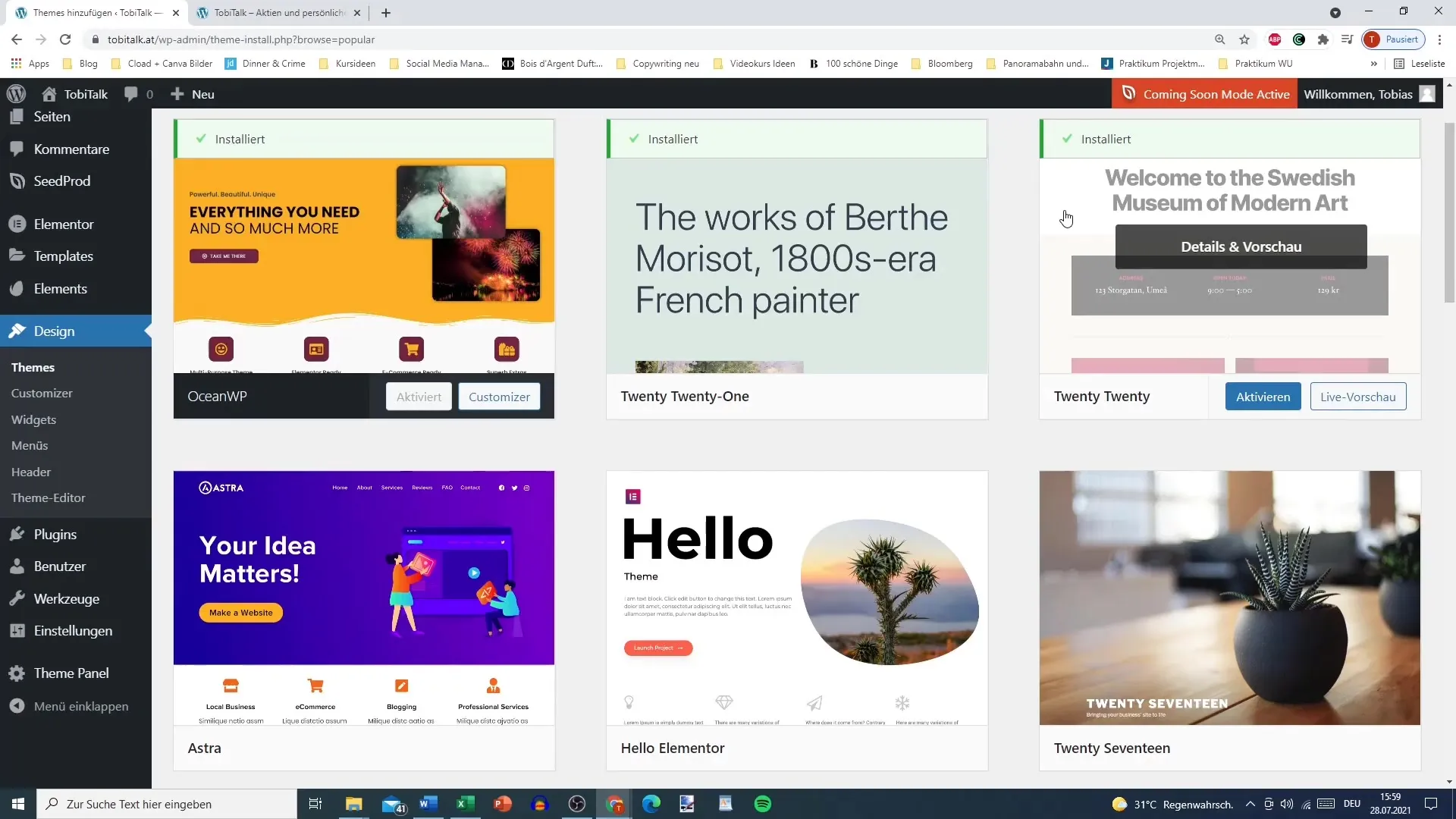
Når du er logget ind, bliver du ført til oversigtssiden. Her kan du downloade OceanWP-theme. Klik på "Design" i venstre menu og derefter på "Themes".
Nu er du på themes-siden. Her har du mulighed for at installere et nyt theme. Tryk på knappen "Installér" for at begynde installationen af OceanWP.
Systemet henter nu temaet. Det kan tage et øjeblik, afhængigt af din internetforbindelses hastighed. Hold øje med fremskridtsvinduet for at sikre, at processen er vellykket.
Når installationen er fuldført, har du mulighed for at aktivere temaet. På dette tidspunkt er det vigtigt, at du aktiverer OceanWP for at kunne bruge temaet på din hjemmeside. Klik på "Aktiver".
Når OceanWP er aktiveret, kan du se din hjemmeside for at få de første indtryk. Du kan blot klikke på "Opdater side" for at se de seneste ændringer.
Husk, at hvis du vælger og aktiverer et andet theme som f.eks. Astra eller Twenty Twenty-One, kan din startside se helt anderledes ud. Det er værd at afprøve forskellige muligheder, især hvis din side endnu ikke har indhold.
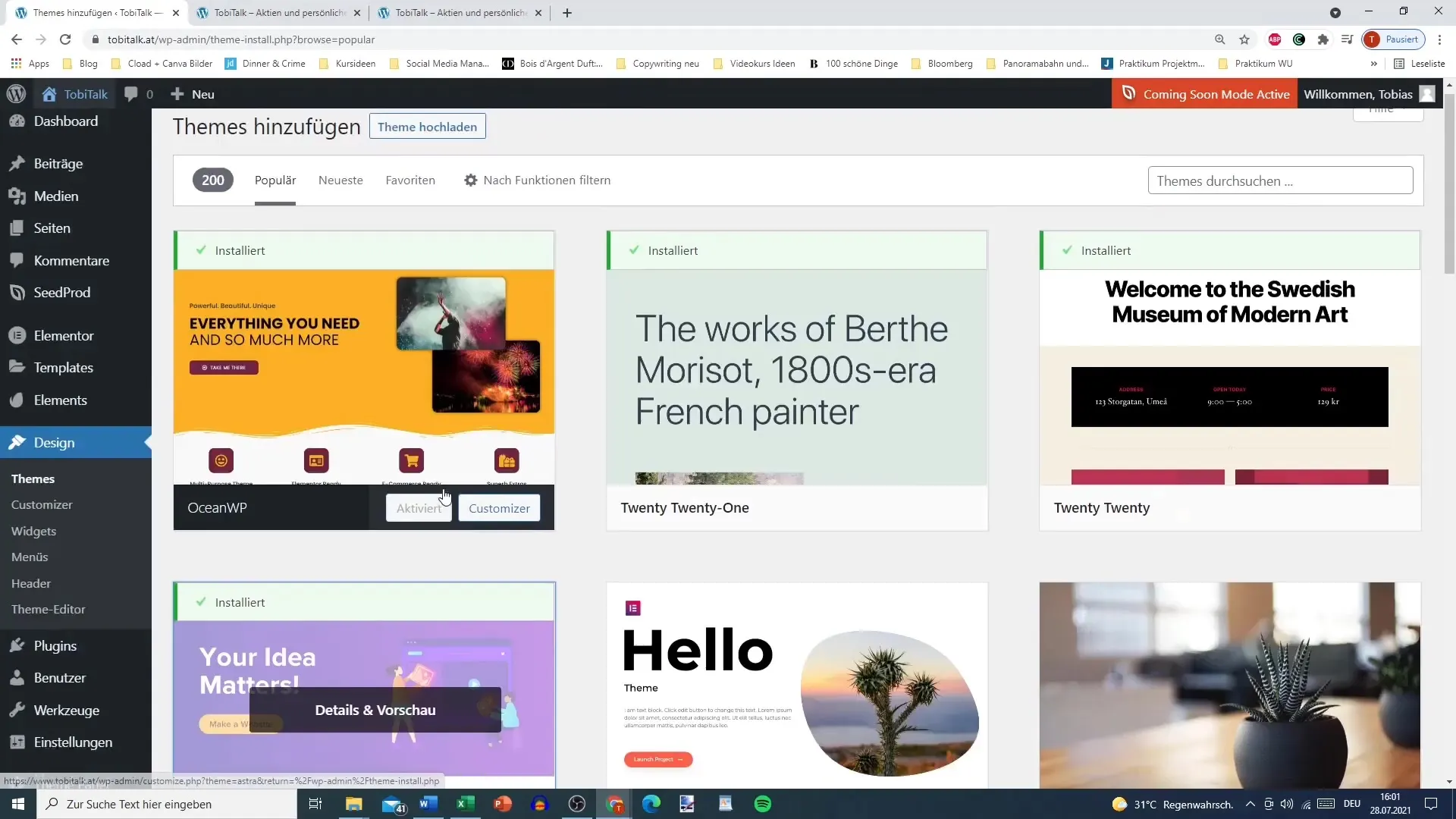
Når OceanWP nu er aktiveret, kan du igen opdatere hjemmesiden for at se alle temaets effekter. Kom i gang med de individuelle tilpasninger af din hjemmeside og udnyt alle de muligheder, som OceanWP tilbyder dig.
I næste trin, efter tema-aktiveringen, vil du tilføje plugins for at udvide funktionaliteten af din side. Disse plugins er afgørende for at imødekomme dine behov og få det bedste ud af dit nye theme.
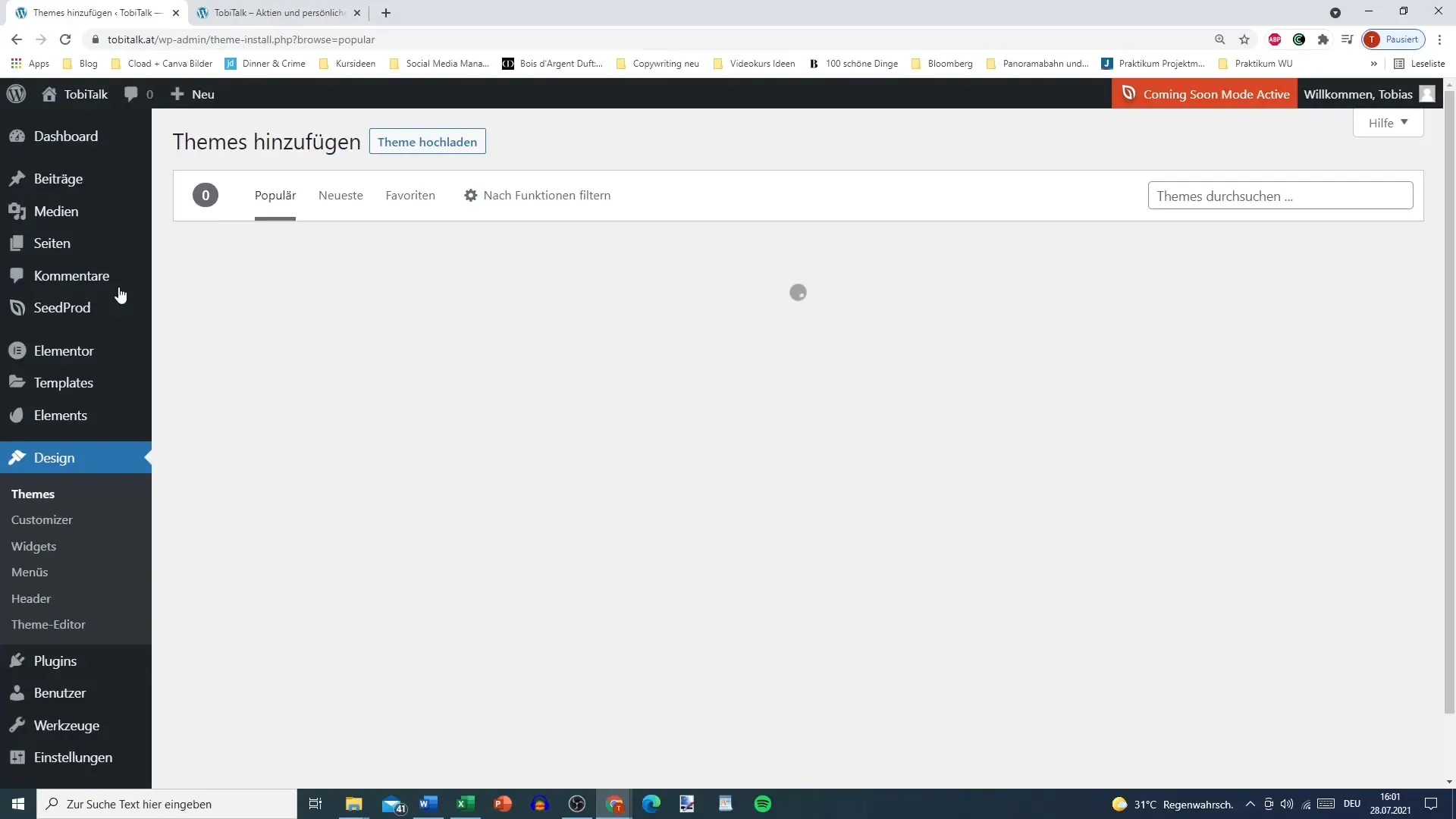
Opsummering
Med denne vejledning har du succesfuldt integreret og aktiveret OceanWP-temaet i dit WordPress-theme. Husk at opdatere din hjemmeside regelmæssigt og udforske de forskellige tilpasningsmuligheder for at gøre den efter dine ønsker.
Ofte stillede spørgsmål
Hvordan installerer jeg OceanWP?Du kan installere OceanWP ved at gå til Design > Themes i WordPress-dashboardet og derefter klikke på "Installér".
Hvordan aktiverer jeg OceanWP efter installationen?Efter installationen kan du aktivere temaet ved at klikke på "Aktiver"-knappen.
Kan jeg tilpasse startside for min hjemmeside?Ja, startiden kan tilpasses efter temaets aktivering. Forskellige themes tilbyder forskellige tilpasningsmuligheder.
Hvad skal jeg gøre, hvis jeg ikke kan lide theme'et?Hvis du ikke kan lide theme'et, kan du nemt skifte til et andet theme og aktivere det.
Hvordan tester jeg udseendet af min hjemmeside?For at teste udseendet af din hjemmeside skal du blot klikke på "Opdater side" for at se de seneste ændringer.


